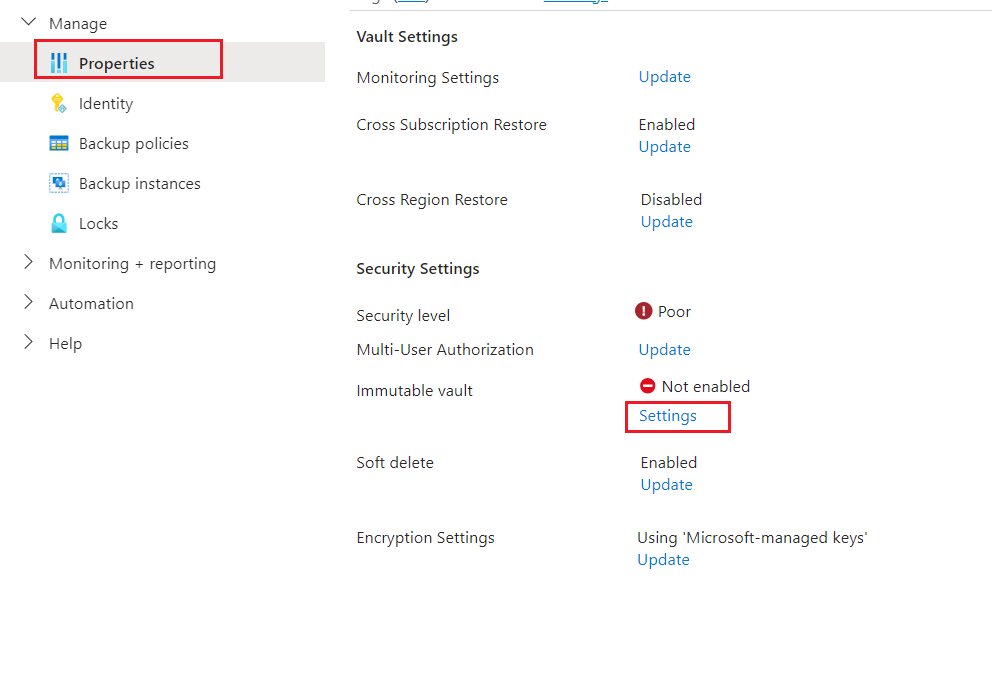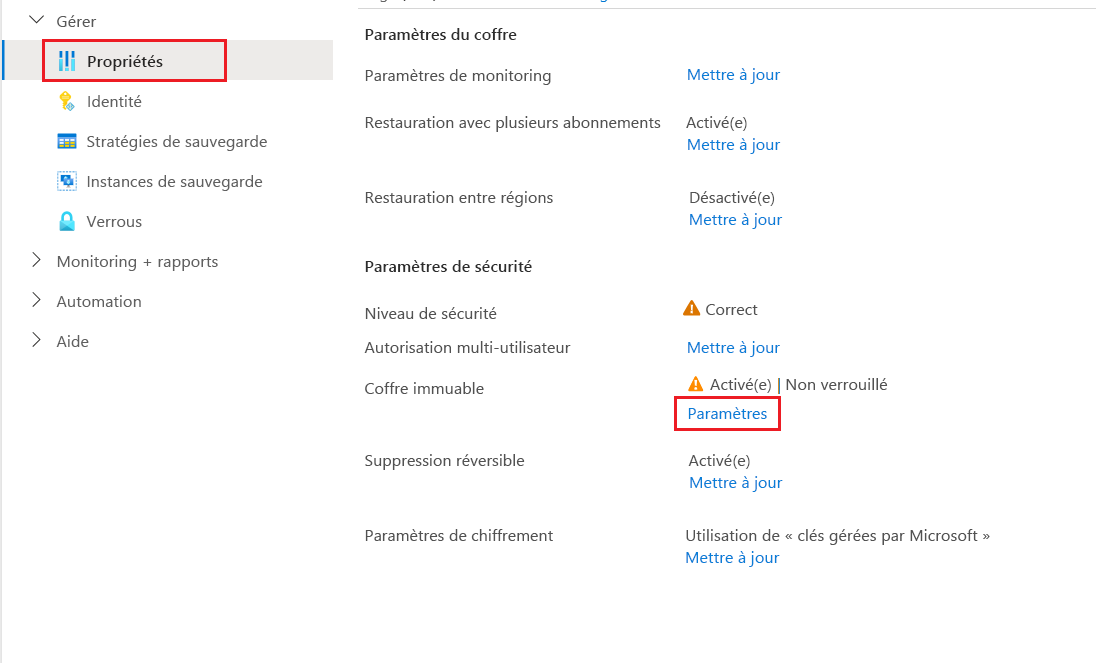Gestion des opérations de coffre immuable Sauvegarde Azure
Cet article explique comment gérer les opérations de coffre immuable sauvegarde Azure pour le coffre Recovery Services et le coffre de sauvegarde.
Le coffre immuable peut vous aider à protéger vos données de sauvegarde en bloquant toutes les opérations susceptibles d’entraîner une perte de points de récupération. En outre, vous pouvez verrouiller le paramètre de coffre immuable pour activer l’immuabilité du stockage de disque optique non réinscriptible (WORM) et le rendre irréversible afin d’empêcher tous les acteurs malveillants de désactiver l’immuabilité et de supprimer des sauvegardes.
Remarque
Le stockage de WORM immuable est actuellement en disponibilité générale pour les coffres Recovery Services dans les régions suivantes : USA Centre-Ouest, Europe Ouest, Europe Nord et Australie Est
Activation de l’immuabilité d’un coffre
Vous pouvez activer l’immuabilité d’un coffre par le biais de ses propriétés.
Choisir un coffre
Pour activer le coffre Immutable pour un coffre Recovery Services, procédez comme suit :
Accédez au Coffre Recovery Services pour lequel vous souhaitez activer l’immuabilité.
Dans le coffre, accédez à Propriétés>Coffre immuable, puis sélectionnez Paramètres.
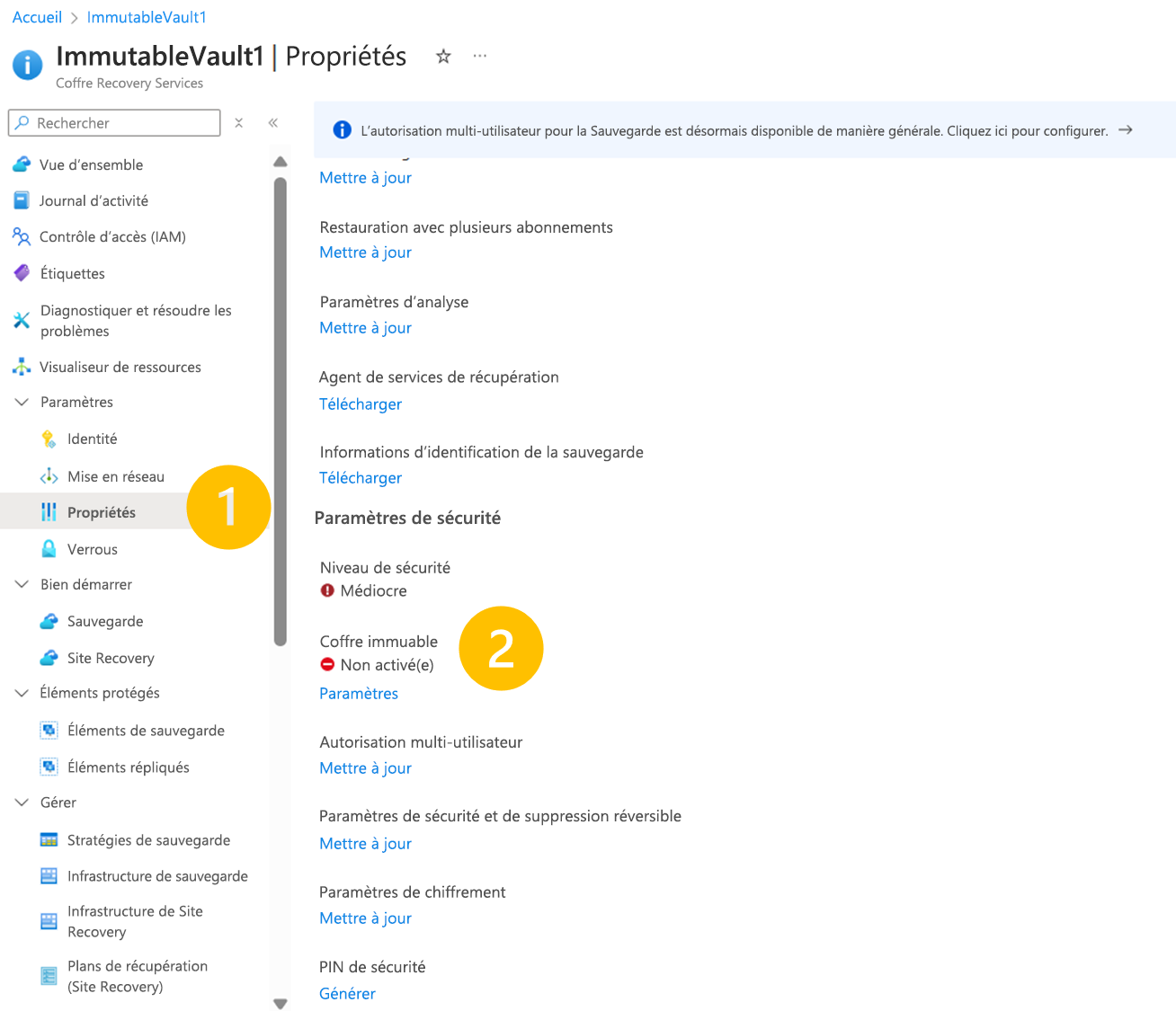
Dans Coffre immuable, cochez la case Activer l’immuabilité du coffre pour activer l’immuabilité du coffre.
À ce stade, l’immuabilité du coffre est réversible et peut être désactivée si nécessaire.
Une fois que vous avez activé l’immuabilité du coffre, l’option permettant de la verrouiller s’affiche.
Une fois ce verrou activé, il rend le paramètre d’immuabilité du coffre irréversible et utilise le stockage de WORM pour les sauvegardes. Bien que cela contribue à sécuriser les données de sauvegarde dans le coffre, nous vous recommandons de bien réfléchir avant de choisir le verrouillage. Vous pouvez également tester et valider si les paramètres actuels du coffre, les stratégies de sauvegarde, etc. répondent à vos besoins et verrouiller le paramètre d’immuabilité ultérieurement.
Sélectionnez Appliquer pour enregistrer les modifications.
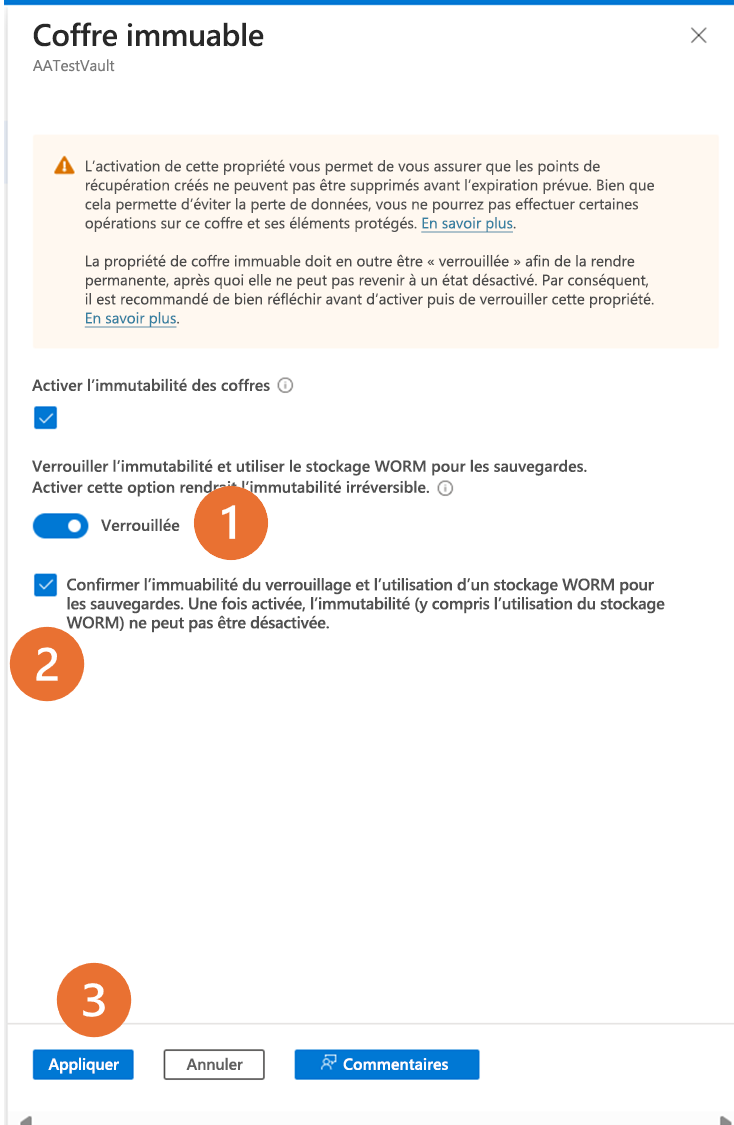
Opérations sur un coffre immuable
Conformément aux Opérations restreintes, certaines opérations sont limitées sur un coffre immuable. D’autres opérations sur le coffre et les éléments qu’il contient restent en revanche inchangées.
Opérations restreintes
Les opérations restreintes ne sont pas autorisées sur le coffre. Prenez en compte l’exemple suivant lorsque vous tentez de modifier une stratégie pour réduire sa rétention dans un coffre dont l’immuabilité est activée. Cet exemple montre l’opération sur les coffres Recovery Services. Toutefois, des expériences similaires s’appliquent à d’autres opérations et à des opérations sur les coffres Sauvegarde.
Prenons une stratégie prévoyant une rétention quotidienne des points de sauvegarde de 35 jours et une rétention hebdomadaire des points de sauvegarde de deux semaines (cf. capture d’écran suivante).
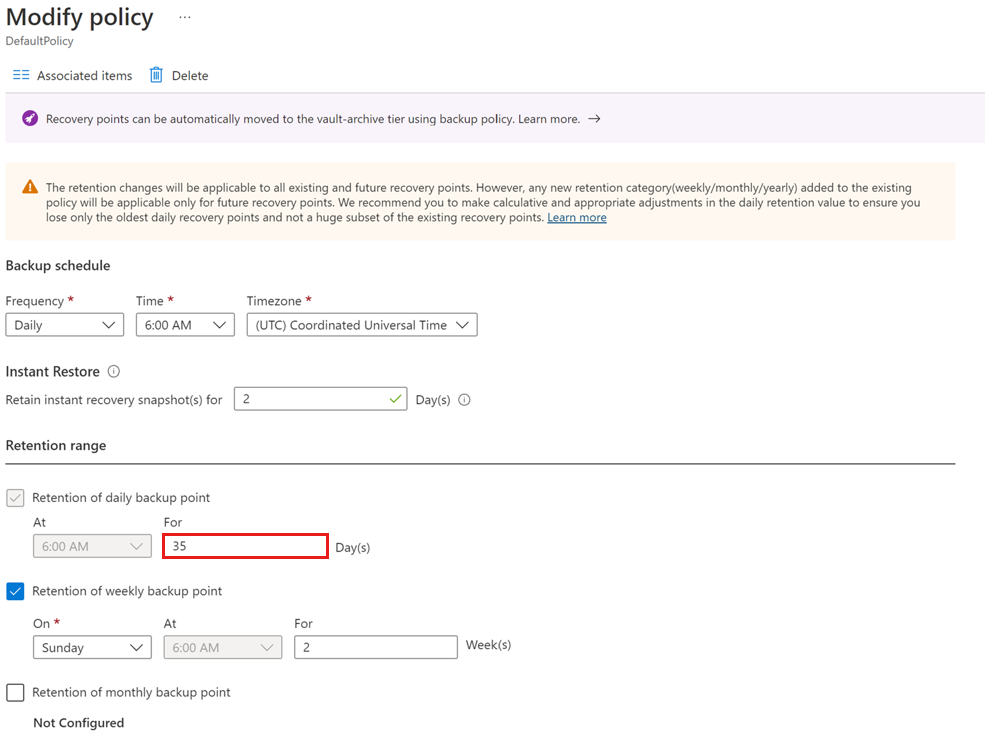
Nous allons maintenant essayer de faire passer la rétention des points de sauvegarde quotidiens à 30 jours, en la réduisant de 5 jours, et de l’enregistrer.
Comme vous pouvez le constater, l’opération échoue. Cet échec s’accompagne des informations selon lesquelles l’immuabilité du coffre est activée, et par conséquent toutes les modifications susceptibles de réduire la rétention des points de récupération sont interdites.
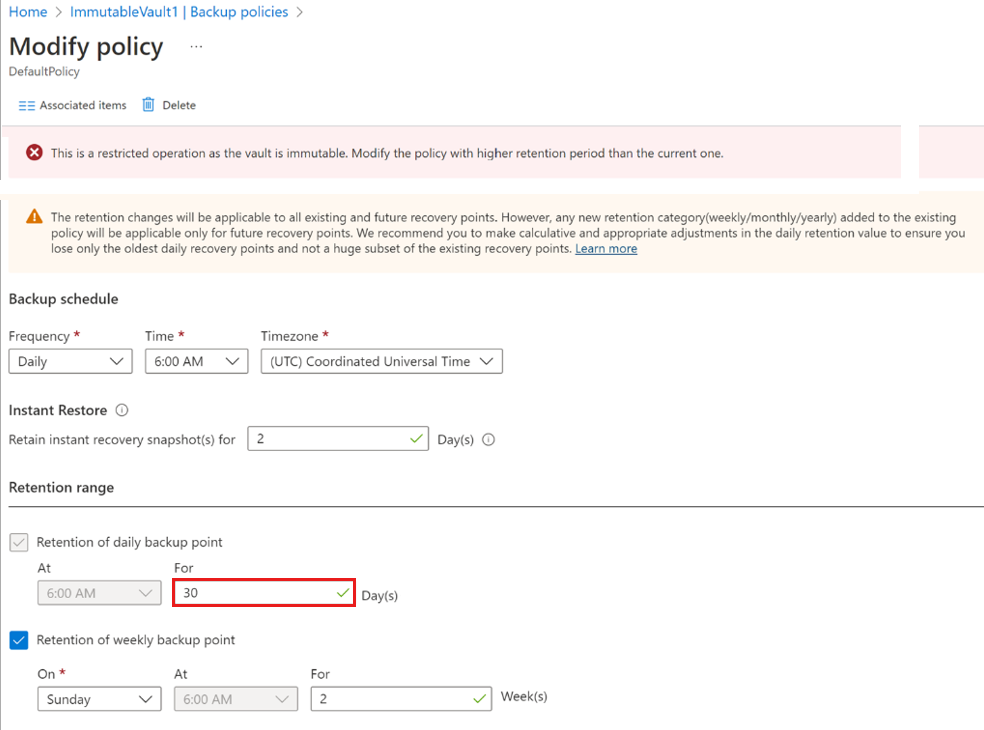
Maintenant, essayons de faire passer la rétention des points de sauvegarde quotidiens à 40 jours, en l’augmentant de 5 jours, et de l’enregistrer.
Cette fois, l’opération réussit, car aucun point de récupération ne peut être supprimé dans le cadre de cette mise à jour.
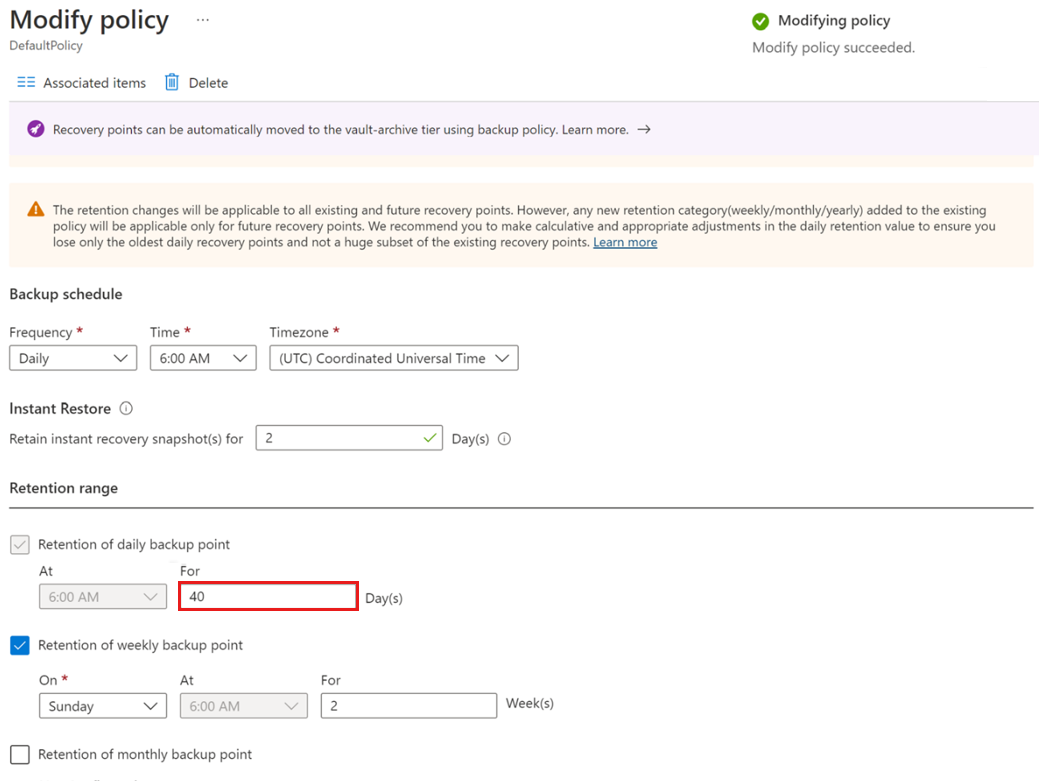
Toutefois, l’augmentation de la rétention des éléments de sauvegarde qui sont à l’état suspendu n’est pas prise en charge.
Essayons d’arrêter la sauvegarde sur une machine virtuelle et choisissons Conserver conformément à la stratégie de conservation des données de sauvegarde.
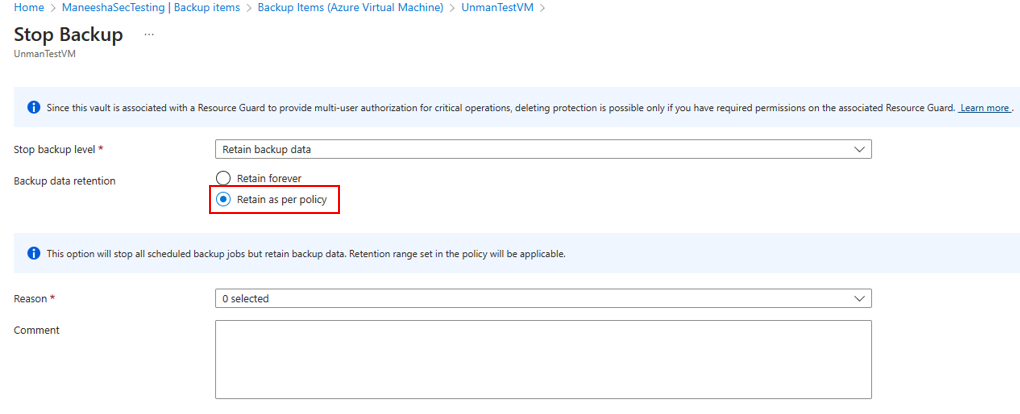
Maintenant, allons sur Modifier la Stratégie et essayons de faire passer la rétention des points de sauvegarde quotidiens à 45 jours, en augmentant la valeur de 5 jours, et de l’enregistrer.
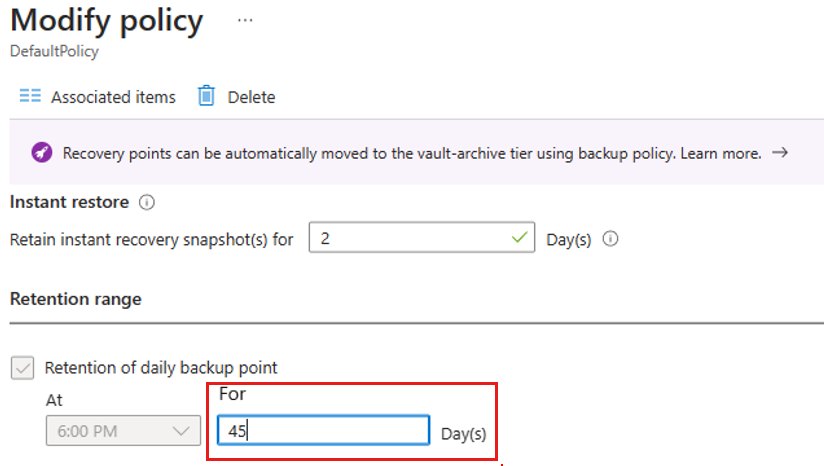
Lorsque vous essayez de mettre à jour la stratégie, l’opération échoue avec une erreur et vous ne pouvez pas modifier la stratégie, car la sauvegarde est à l’état suspendu.
Désactivation de l’immuabilité
Il n’est possible de désactiver l’immuabilité que pour les coffres dont l’immuabilité est activée, mais pas verrouillée.
Choisir un coffre
Pour désactiver l’immuabilité d’un coffre Recovery Services, procédez comme suit :
Accédez au coffre Recovery Services pour lequel vous souhaitez désactiver l’immuabilité.
Dans le coffre, accédez à Propriétés>Coffre immuable, puis sélectionnez Paramètres.
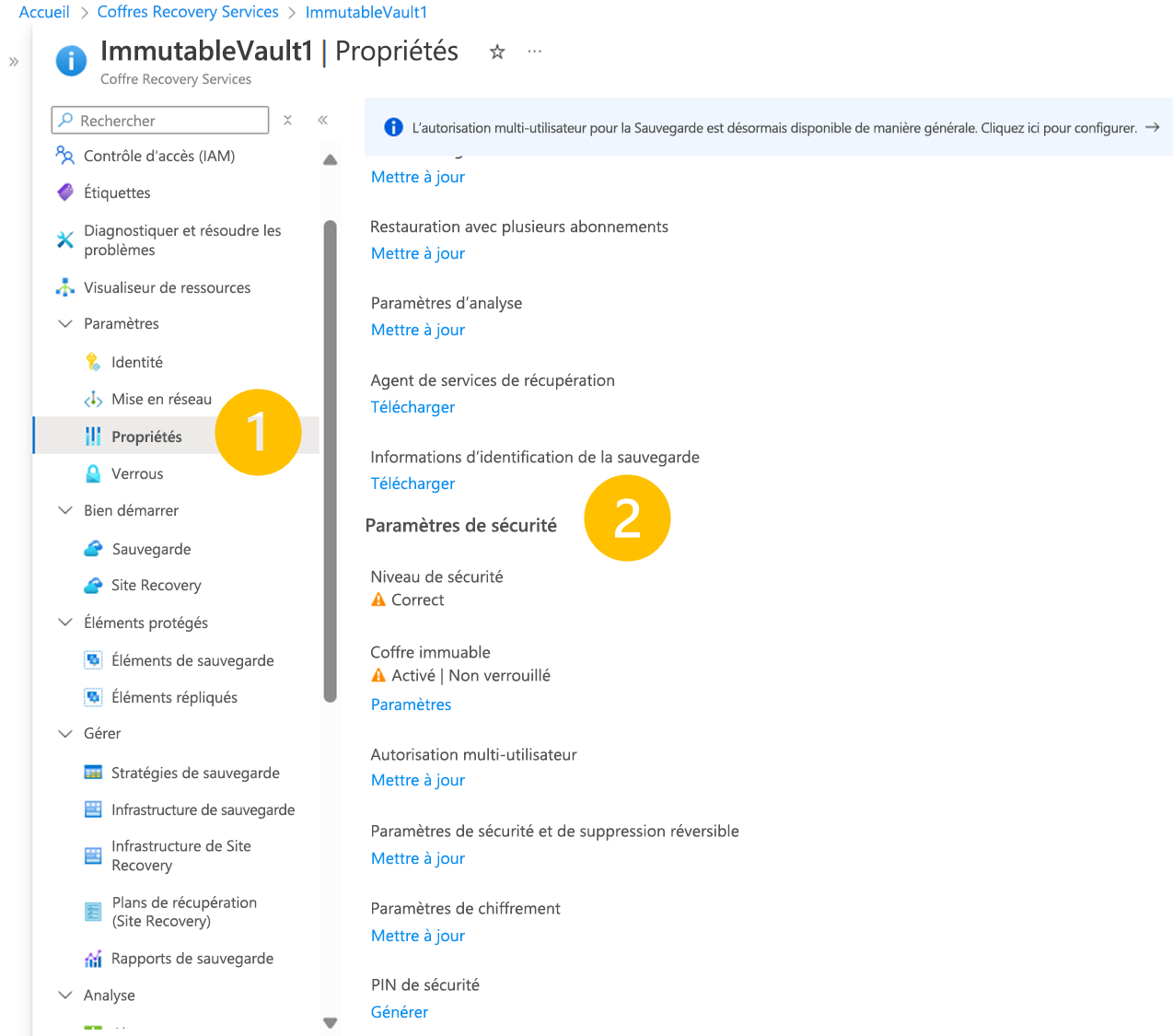
Dans le panneau Coffre immuable, décochez la case Activer l’immuabilité du coffre.
Sélectionnez Appliquer pour enregistrer les modifications.
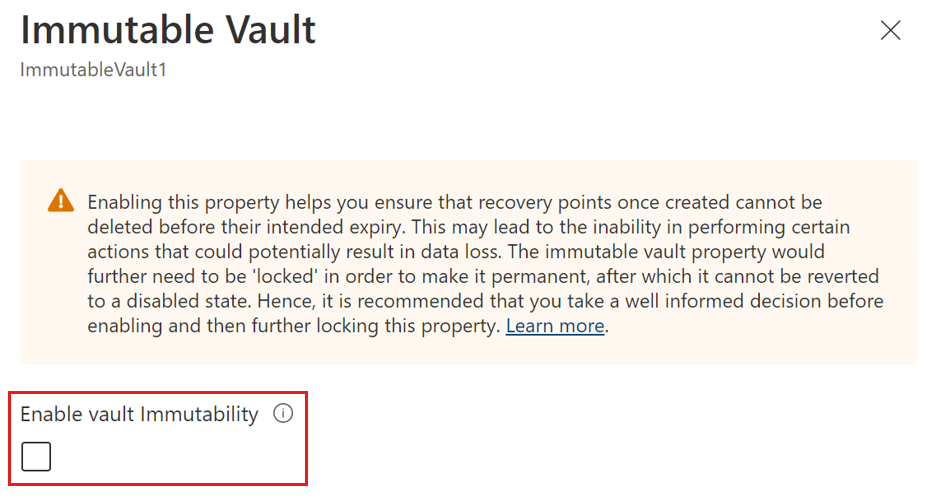
Étape suivante
En savoir plus sur le Coffre immuable pour la Sauvegarde Azure.